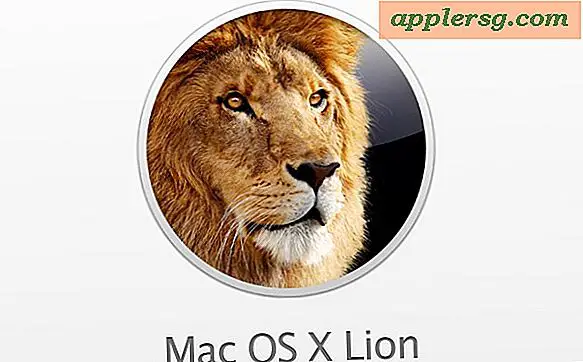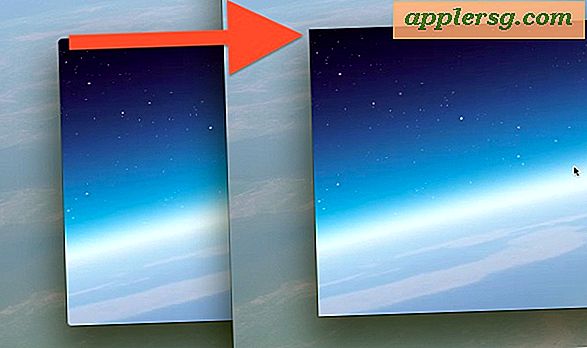Erleichtern Sie das Lesen von OS X mit PID, Icons und fettgedruckten Ansichtsoptionen
 Standardmäßig ist die App-Ansicht der OS X-Konsole ziemlich einfach. Sie zeigt Ereignisse und Logs in reinem Text an, was sich nicht wesentlich von der Anzeige von Systemprotokollen über die Befehlszeile auf einem Mac unterscheidet. Es ist nichts falsch daran, aber wenn Sie ein Mac-Benutzer sind, der mit der Konsolen-App zu Problembehebungs-, Verwaltungs- oder Entwicklungszwecken viel Zeit verbringt, können Sie Ihre Konsolenerfahrung verbessern, indem Sie die Anwendung viel einfacher scannen und lesen Anpassen einiger praktischer Ansichtsoptionen.
Standardmäßig ist die App-Ansicht der OS X-Konsole ziemlich einfach. Sie zeigt Ereignisse und Logs in reinem Text an, was sich nicht wesentlich von der Anzeige von Systemprotokollen über die Befehlszeile auf einem Mac unterscheidet. Es ist nichts falsch daran, aber wenn Sie ein Mac-Benutzer sind, der mit der Konsolen-App zu Problembehebungs-, Verwaltungs- oder Entwicklungszwecken viel Zeit verbringt, können Sie Ihre Konsolenerfahrung verbessern, indem Sie die Anwendung viel einfacher scannen und lesen Anpassen einiger praktischer Ansichtsoptionen.
Wir werden die Konsolen-App so anpassen, dass die Prozess-ID (PID) immer zusammen mit dem zugehörigen Prozess und / oder Daemon angezeigt wird. Der Absender wird immer fett dargestellt, und wenn möglich, wird neben dem Prozess ein kleines Symbol angezeigt Name, schließlich werden wir darauf hinweisen, dass Sie auch die in den Protokollen angezeigte Textgröße anpassen können (und die Schriftart und Schriftfarbe selbst, wenn Sie wirklich wollen).
- Öffnen Sie die Konsolenanwendung über / Programme / Dienstprogramme / oder mit Spotlight
- Wählen Sie Ihre Protokolldatei oder wählen Sie "Alle Nachrichten" aus dem linken Protokollmenü
- Öffnen Sie das Menü "Ansicht" und prüfen Sie die folgenden drei Darstellungsoptionen, um die Lesbarkeit und Lesbarkeit der Konsolen-App zu verbessern:
- Sender-Symbol anzeigen
- Absender in Fett anzeigen
- PID anzeigen
- Optional, aber nützlich für einige: Millisekunden anzeigen
- Optional, aber empfohlen: Passen Sie die in den Konsolenprotokollen angezeigte Textgröße an:
- Befehl +, um den Text zu vergrößern
- Befehl - um den Text zu verkleinern

Der Effekt ist dramatisch und unmittelbar, von den langweiligen alten Textfeldern zu einer leichter zu scannenden und leichter zu handhabenden Liste, mit dem zugehörigen App-Icon, wenn möglich, fettgedruckten Prozessnamen und vielleicht am nützlichsten überhaupt, der PID des verknüpfter Absender / Prozess, der in Konsolenprotokollen angezeigt wird.
Vergleichen Sie diese neuere Ansicht der Konsolen-App:

Die Konsole verfügt über eine umsetzbare PID (ideal, um diese problematischen Apps schnell zu beenden), einen fetten Absendernamen und die Absendersymbole (für GUI-Apps und nicht für alle Prozesse und Daemons wird ein entsprechendes Symbol angezeigt).
Würdest du das lieber sehen oder würdest du diese Klartextwand lieber in der Konsolen-App sehen?

Es ist viel dramatischer, wenn Sie es selbst einrichten, wenn nichts anderes mit dem Bold Sender und PID unglaublich nützlich ist. Sie können sehen, wie die obigen Einstellungen davor und danach in diesem glorreichen animierten gif aussehen:

Natürlich werden die meisten Mac-Benutzer niemals die Konsolen-App und die zugehörigen Systemprotokolle sehen, und sicherlich wissen nicht viele Mac-Benutzer, dass die Konsolen-App existiert, was angesichts der sehr technischen Natur der Daten vollkommen in Ordnung ist die unzähligen System- und Anwendungsprotokolle. Aber für fortgeschrittene OS X-Benutzer, die häufig die Konsolen-App verwenden, sei es für Entwicklungszwecke oder zur Behebung eines Problems auf einem Mac, finden Sie diese Tipps als äußerst hilfreich. Und wenn Sie sich Gedanken darüber machen, wie Console aussieht, werden Sie wahrscheinlich daran interessiert sein zu wissen, dass Sie Terminal viel besser aussehen lassen können, indem Sie das Aussehen von allem von der Bash-Eingabeaufforderung bis zu Themen anpassen. Sogar etwas so dummes wie das Hinzufügen von Emoji zu deiner Bash-Eingabe macht Spaß. Happy Customizing, damit sich dein Mac nicht nur wie dein eigener Mac anfühlt, sondern auch so aussieht, wie du es willst, ist eine tolle Zeit.